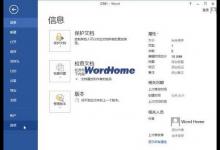在Word2010文档中使用"选择性粘贴"
科技数码佚名2024-01-03
|
“选择性粘贴”功能可以帮助用户在Word2010文档中有选择地粘贴剪贴板中的内容,例如可以将剪贴板中的内容以图片的形式粘贴到目标位置。在Word2010文档中使用“选择性粘贴”功能的步骤如下所述: 第1步,打开Word2010文档窗口,选中需要复制或剪切的文本或对象,并执行“复制”或“剪切”操作。 第2步,在“开始”功能区的“剪贴板”分组中单击“粘贴”按钮下方的下拉三角按钮,并单击下拉菜单中的“选择性粘贴”命令,如图1所示。 图1 单击“选择性粘贴”命令 第3步,在打开的“选择性粘贴”对话框中选中“粘贴”单选框,然后在“形式”列表中选中一种粘贴格式,例如选中“图片(Windows图元文件)”选项,并单击“确定”按钮,如图2所示。
图2 选中“图片(Windows图元文件)”选项 第4步,剪贴板中的内容将以图片的形式被粘贴到目标位置,如图3所示。 图3 以图片的形式被粘贴 |